工欲善其事,必先利其器
工具安装
这里鸿蒙所用的开发工具是 EevEco Studio
下载鸿蒙开发工具

这里它会有两个版本供你选择如果你不知道选择那个版本看这里介绍


点击下载

下载好过后打开工具进行安装

更换自己的安装路径

创建桌面图标和添加环境变量

点击安装

安装完成

步骤二
安装node.js,如果需要试用JavaScript语言开发的则需要进行node.js的下载,如果使用其他语言开发则不需要安装node.js
建议安装node.js版本在12.0.0以上版本
官网下载:node.js

下载完成过后打开node.js安装包

一直下一步

更改安装路径



node.js会自动在系统中的path环境变量中配置node.exe的目录路径,如果安装路径更则需要更爱系统中的环境变量

编辑环境变量

更改你的node.js安装路径 点击确定

步骤三
配置网络代理,这一步如果你的计算机是可以连网的就不需要进行这一步操作只需要执行步骤四即可
这配置网络代理亲参考胡巍官方文档华为官方文档
步骤四
运行DevEco Studio开发工具
点击同意
 这里是下载js SDK使用npm安装依赖速度你可以选择默认仓库地址也可以选择重新配置`
这里是下载js SDK使用npm安装依赖速度你可以选择默认仓库地址也可以选择重新配置`
npm config set registry https://mirrors.huaweicloud.com/repository/npm/

SDK安装路径默认是c盘你也可以选择其它盘,点击next

下载SDK


下载SDK后点击完成

创建鸿蒙应用
点击创建鸿蒙应用项目

这里选择自己开发的语言

这里依次是选择项目名称,项目类型,项目报名包名,项目存储路径,SDK,开发项目应用类型,选择好后点击完成

查看SDK版本

点击进行运行设备管理
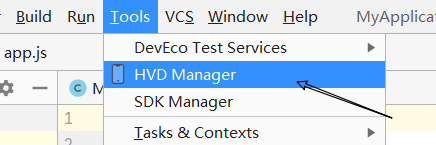
选择运行设备如果你是第一次运行项目择需要进行登录华为账号过后实名认证进行选择

在进行实名认证过后进行登录,你就可以选择运行设备了
,
我这里选择的是P40

运行成功,华为运行设备都是限时共享运行的所以会有时间限制建议大家写好代码过后进行运行调试的时候进行设备运行调试。